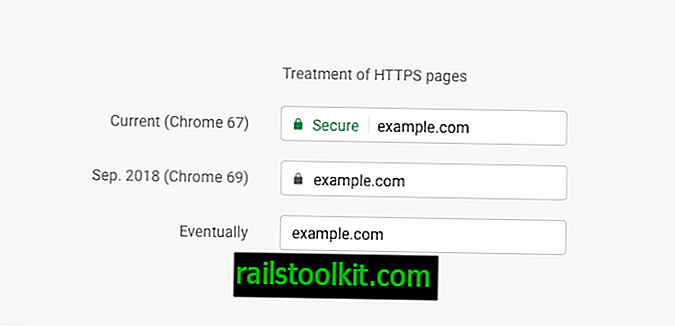يرشدك الدليل التالي خلال عملية إيقاف تشغيل Windows 10 Live Tiles نهائيًا.
ليس لدي أي فائدة لـ Live Tiles وشرحت منطقي السابق هنا على Ghacks. أولاً ، لا أستخدم العديد من التطبيقات حقًا لأنني أفضل برامج سطح المكتب عليها لعدة أسباب.
لكن حتى بالنسبة للتطبيقات التي أستخدمها ، أجد أن المربعات الحية تشكل عائقًا إن لم يكن مصدر إزعاج بدلاً من شيء مفيد.
أستطيع أن أرى أنها تعمل بشكل جيد على الأجهزة المحمولة ولكن ليس كثيرا على سطح المكتب.
قد يتغير هذا للأفضل مع إدخال مربعات تفاعلية مباشرة ، وهي ميزة تم عرضها لأول مرة في عام 2014 ولكنها لم تسمع عنها مرة أخرى بعد ذلك.

من السهل إيقاف تشغيل ميزة التجانب المباشر للتطبيقات الفردية. ما عليك سوى النقر بزر الماوس الأيمن فوق التجانب في قائمة بدء تشغيل Windows ، وحدد المزيد> إيقاف تشغيل التجانب المباشر للقيام بذلك.
ولكن هذا يعتني فقط بهذا البلاط وليس كلهم. إذا لم يكن لديك أي فائدة لهم ، فقد ترغب في التفكير في إيقاف تشغيل الميزة تمامًا بدلاً من ذلك حتى لا تستخدم التطبيقات المثبتة حديثًا هذه الميزة.
تعطيل ويندوز 10 لايف البلاط
لديك خياران رئيسيان لإيقاف تشغيل Live Tiles بالكامل في Windows 10. يمكنك استخدام محرر نهج المجموعة وتكوين سياسة لحسابات المستخدمين الفردية ، أو استخدام سجل Windows بدلاً من ذلك.
سياسة المجموعة
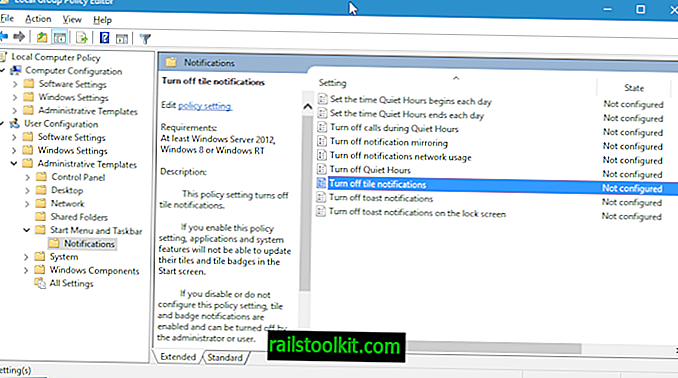
"نهج المجموعة" غير متاح لجميع إصدارات نظام التشغيل Windows 10. بشكل أساسي ، إذا قمت بتشغيل إصدار الصفحة الرئيسية ، فلن يمكن الوصول إلى "محرر نهج المجموعة" افتراضيًا وتحتاج إلى استخدام "اختراق التسجيل" أدناه لإيقاف تشغيل الإطارات المباشرة.
بالنسبة لأولئك الذين لديهم "نهج المجموعة" ، تبدو العملية كما يلي:
- اضغط على مفتاح Windows وانتظر حتى تبدأ قائمة ابدأ. شاهد جميع Live Tiles في مجدها ، إذا لم تقم بإيقاف تشغيلها يدويًا.
- اكتب gpedit.msc واضغط على enter.
- تأكيد موجه UAC الذي يظهر. يجب أن يكون محرر نهج المجموعة المحلي مفتوحًا الآن.
- استخدم التسلسل الهرمي على اليسار للانتقال إلى مجموعة السياسة التالية: سياسة الكمبيوتر المحلي> تكوين المستخدم> قوالب الإدارة> قائمة النجوم وشريط المهام> الإخطارات.
- ستجد هناك المدرجة على اليمين إيقاف تشغيل إعلامات البلاط .
- انقر نقرًا مزدوجًا فوق الإدخال ، واضبطه على التمكين على الشاشة التي تفتح.
- التأثير؟ "إذا قمت بتمكين إعداد السياسة هذا ، فلن تتمكن التطبيقات وميزات النظام من تحديث الشارات والبلاطات في شاشة البدء".
أثناء تواجدك فيه ، قد ترغب في تعطيل خيارات الإخطار الأخرى مثل إخطارات التوست أو النسخ المتطابق للإشعارات هناك أيضًا.
سجل ويندوز
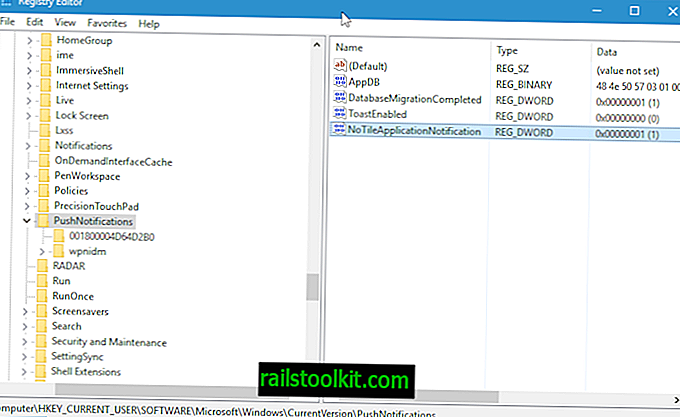
يمكنك ضبط التفضيل في سجل ويندوز كذلك.
- اضغط على مفتاح Windows ، اكتب regedit.exe واضغط على مفتاح الإدخال.
- تأكيد موجه UAC الذي يظهر.
- انتقل إلى الموقع التالي: HKEY_CURRENT_USER \ SOFTWARE \ Microsoft \ Windows \ CurrentVersion \ PushNotifications
- انقر بزر الماوس الأيمن على PushNotifications وحدد قيمة جديدة> Dword (32 بت).
- سمها NoTileApplicationNotification.
- انقر نقرًا مزدوجًا فوق العنصر بعد ذلك وقم بتعيين قيمته على 1.
يرجى ملاحظة أنه لا يزال من الممكن تخزين العناصر مؤقتًا على الرغم من تعطيل إشعارات الدفع.
الكلمات الختامية
يبدو أن السياسة نافذة المفعول على الفور ، في حين أن مفتاح التسجيل لا حتى بعد إعادة التشغيل. على أي حال ، يجب أن يكون كلاهما مفيدًا إذا لم تجد أي فائدة في ميزة Live Tile في نظام التشغيل Windows 10.